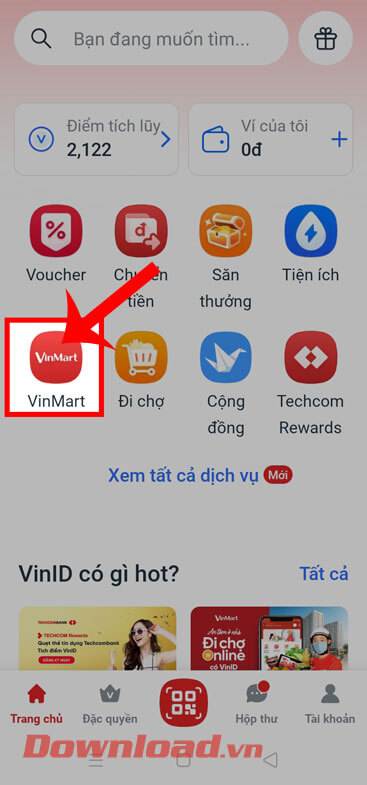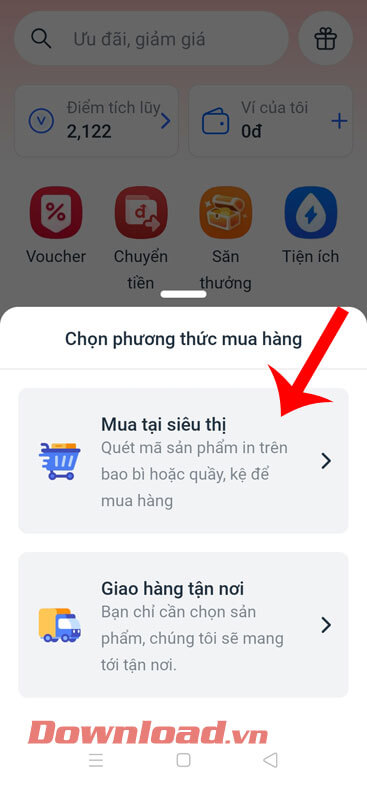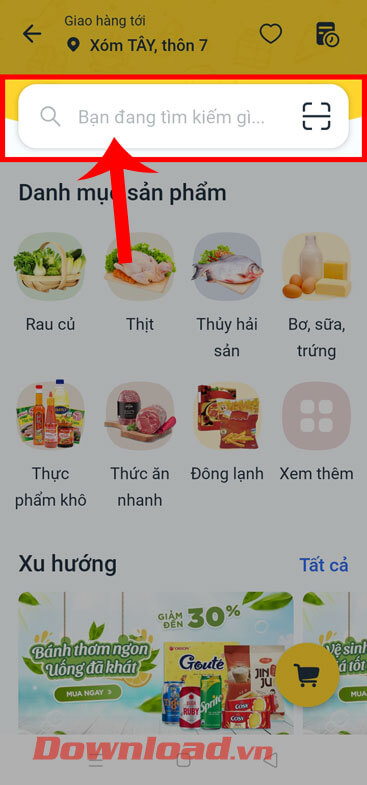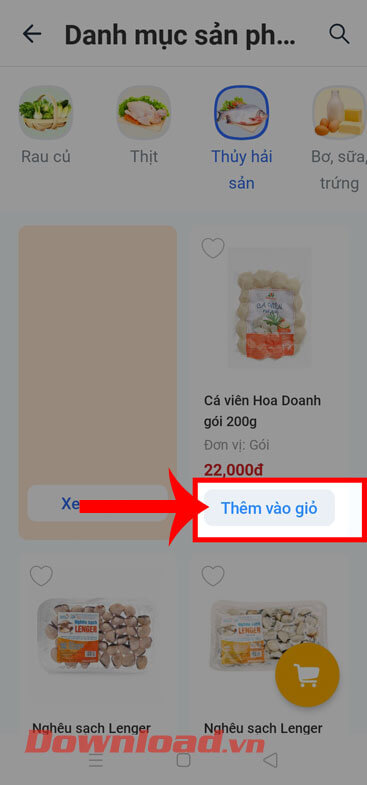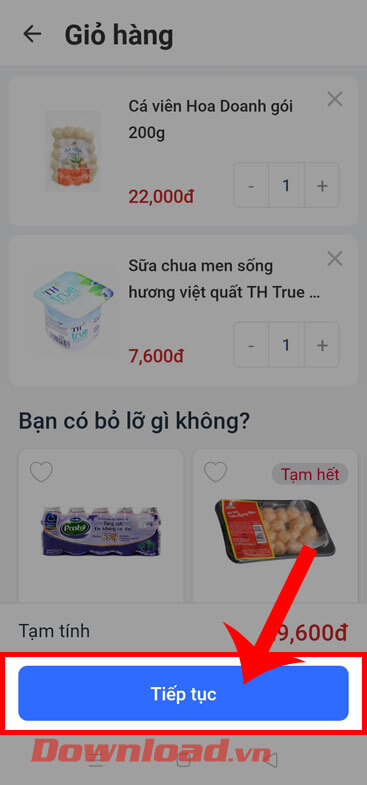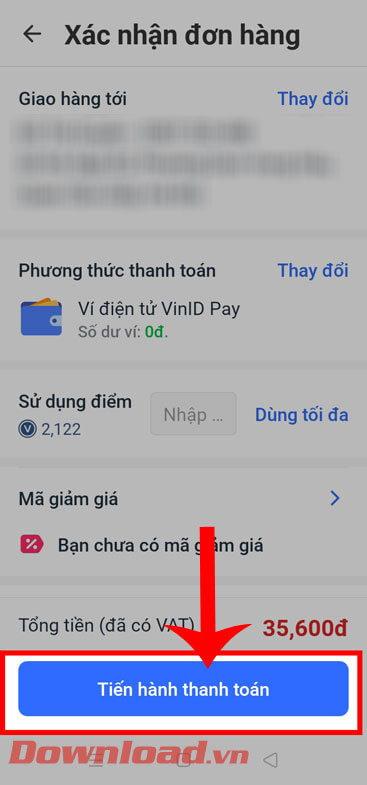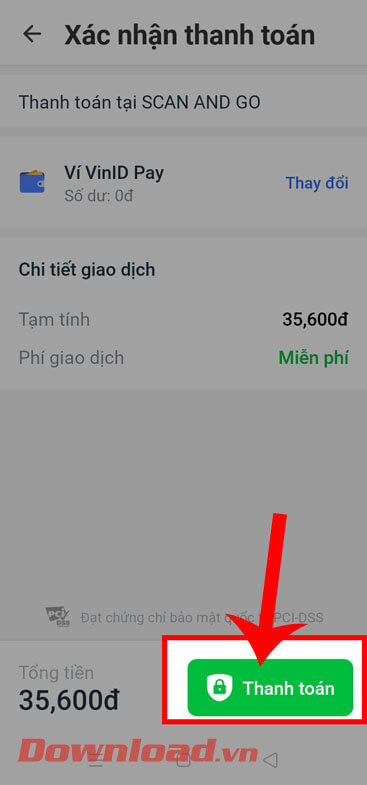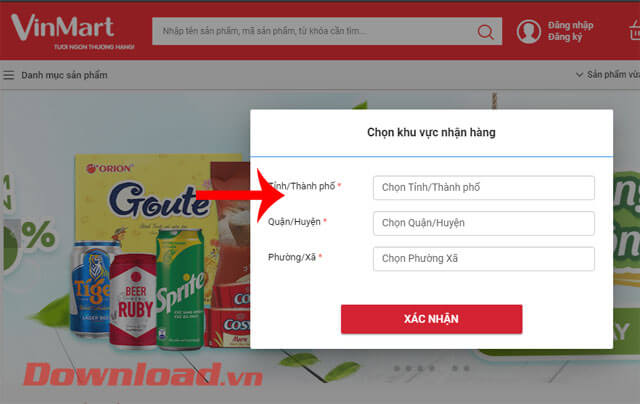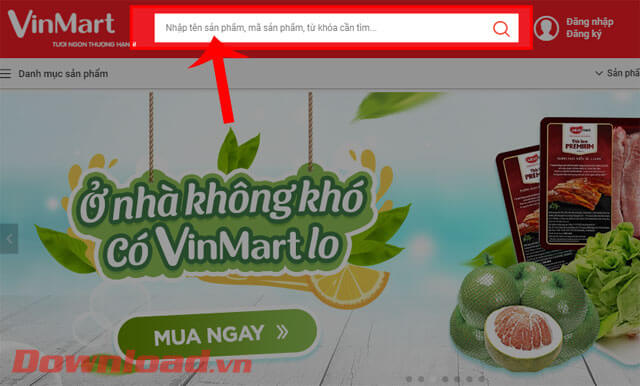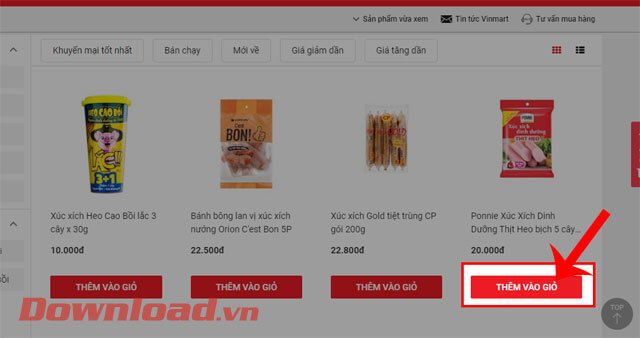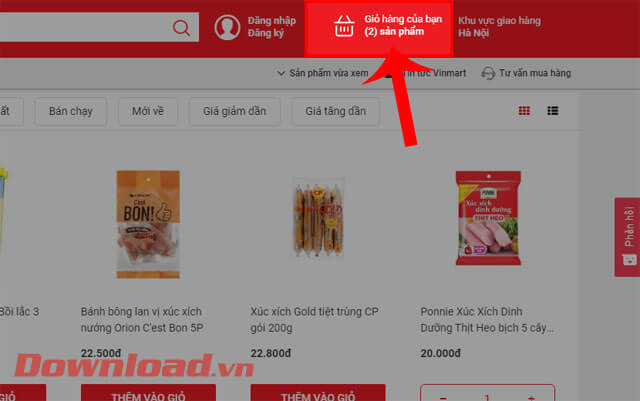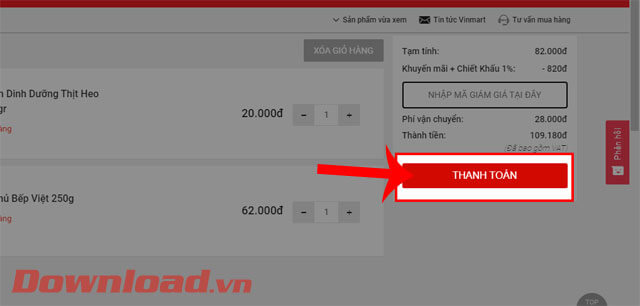Hướng dẫn mua hàng tại siêu thị VinMart trực tuyến
Do tình hình dịch bệnh Covid-19 đang diễn ra hết sức căng thẳng và phức tạp. Chính vì vậy, rất nhiều siêu thị trên toàn quốc đã cho phép người dân đặt và mua những mặt hàng thiết yếu trực tuyến trên trang web hoặc ứng dụng chính của siêu thị. Hiện nay, VinMart cũng đã cho phép người dân đặt và mua hàng online, để tránh người dân ra ngoài khi không cần thiết.
VinMart là một trong những hệ thống siêu thị lớn nhất trong nước và có nhiều siêu thị lớn, nhỏ nằm trên các địa phương. Hôm nay, Eballsviet.com sẽ giới thiệu bài viết hướng dẫn mua hàng tại siêu thị VinMart trực tuyến, mời các bạn cùng tham khảo.
-
Bước 1: Đầu tiên chúng ta sẽ mở ứng dụng VinID trên điện thoại của mình lên.
-
Bước 2: Tại trang chủ của ứng dụng, hãy nhấn vào mục VinMart.

-
Bước 3: Phía dưới màn hình khi này hiển thị khung cửa sổ Chọn phương thức mua hàng, ấn vào mục Giao hàng tận nơi hoặc Mua tại siêu thị.

-
Bước 4: Trong phần mua hàng của VinMart khi này, chạm vào ô tìm kiếm ở phía trên màn hình. Sau đó, nhập tên mặt hàng cần mua rồi nhấn nút Tìm kiếm.

-
Bước 5: Ấn vào nút Thêm vào giỏ, ở phía dưới những món đồ mà mình muốn mua.

-
Bước 6: Sau khi đã thêm những sản phẩm cần mua vào giỏ hàng của mình, thì nhấn vào biểu tượng giỏ hàng ở góc bên phải phía dưới màn hình.

-
Bước 7: Lúc này ở mục Giỏ hàng khi này, hãy chạm vào nút Tiếp tục ở phía dưới màn hình.

-
Bước 8: Ở mục Xác nhận đơn hàng khi này, kiểm tra lại thông tin giao hàng của mình, rồi ấn vào nút Tiến hành thanh toán.

-
Bước 9: Tiếp theo, hãy nhấn vào nút Thanh toán ở góc bên phải phía dưới màn hình.

-
Bước 1: Trước tiên chúng ta sẽ truy cập vào trang chủ của siêu thị VinMart, bằng cách truy cập vào đường link phía dưới đây:
https://vinmart.com -
Bước 2: Lúc này tại trang chủ của ứng dụng sẽ hiển thị khung cửa sổ “Chọn khu vực nhận hàng”, hãy chọn Tỉnh/Thành phố, Quận/Huyện, Xã/Phường mà nơi bạn đang sinh sống, rồi click chuột vào nút Xác nhận.

-
Bước 3: Nhấn vào ô tìm kiếm ở phía trên màn hình, sau đó nhập tên mặt hàng mà bạn muốn mua rồi bấm nút Enter.

-
Bước 4: Tiếp theo, nhấp chuột vào nút Thêm vào giỏ hàng ở phía dưới món hàng mà mình muốn đặt mua.

-
Bước 5: Khi đã thêm các mặt hàng vào giỏ hàng, click chuột vào mục Giỏ hàng của bạn ở phía trên màn hình.

-
Bước 6: Lúc này trên màn hình sẽ hiển thị số lượng và mặt hàng mà bạn muốn mua, hãy nhấn vào nút Thanh toán ở phía bên phải màn hình.

Hy vọng rằng sau khi theo dõi hai cách mua hàng tại siêu thị VinMart ở phía trên, thì các bạn có thể dễ dàng đặt mua những nhu yếu phẩm cần thiết tại VinMart.
Chúc các bạn thực hiện thành công!
Theo Nghị định 147/2024/ND-CP, bạn cần xác thực tài khoản trước khi sử dụng tính năng này. Chúng tôi sẽ gửi mã xác thực qua SMS hoặc Zalo tới số điện thoại mà bạn nhập dưới đây:
Xem thêm bài viết khác
-

Lịch nghỉ Tết 2025 của siêu thị VinMart, Big C, Coopmart
10.000+ -

Hướng dẫn chơi Lắc bí săn xu trên VinID
100+ -

Danh sách địa điểm Thu gom pin cũ của VinMart+
10.000+ -

Cách nạp rút tiền miễn phí từ ví VinID
1.000+ -

Hướng dẫn mua vé xem bóng đá trên VinID
100+ -

Hướng dẫn sử dụng tính năng VinMart Scan & Go trên VinID
1.000+ -

Cách tạo/mở thẻ VinID trên điện thoại
5.000+ -

Mọi phím tắt trên WhatsApp cho máy tính bạn cần biết
100+ -

Cách cài đặt bàn phím tiếng Nhật trên máy tính
10.000+ 1 -

Hướng dẫn thụt đầu dòng trong Word
100+ -

Sword Art Online: 10 nhân vật mạnh nhất game
100+ -

Cách viết Trách nhiệm nêu gương trong bản kiểm điểm Đảng viên cuối năm
1.000+
Có thể bạn quan tâm
-

Cách không cho người khác tìm thấy Facebook của bạn
-

Cách khôi phục bài viết đã bị ẩn trên Facebook
-

Hướng dẫn tải và chỉnh sửa video bằng CapCut trên máy tính
-

Cách tải và chơi Goose Goose Duck PC
-

Cách đồng bộ tin nhắn Zalo từ điện thoại sang máy tính và ngược lại
-

Cách cài đặt và sử dụng Viber trên máy tính
-

Hướng dẫn tải video TikTok không có logo
-

Cách copy dữ liệu, sao chép nội dung file PDF sang Word
-

Hướng dẫn xem lịch sử đăng nhập Facebook của bạn
-

Hướng dẫn sử dụng Blooket cho người mới bắt đầu